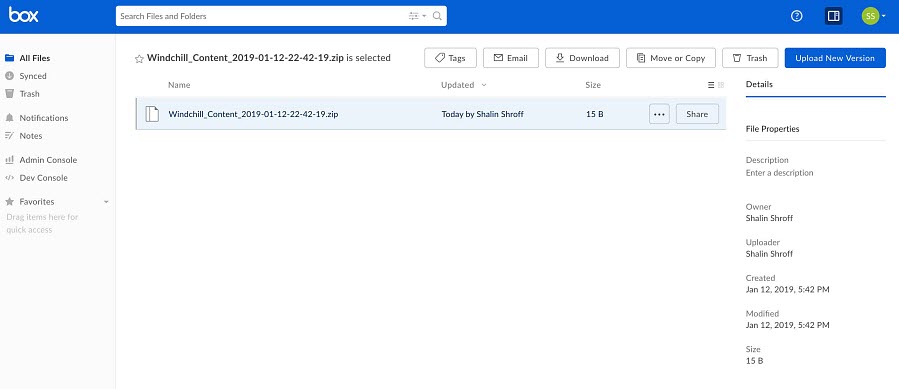ThingWorx Flow를 사용하여 파일 전송 페더레이션 설정
사전 요구 사항
ThingWorx Federation을 설정하려면
ThingWorx Federation 구성 단계를 따릅니다.
ThingWorx Flow에서 파일 전송을 설정하려면 다음 단계를 완료하십시오.
1. 온프레미스 시스템에서 FileRepository 사물 템플릿을 사용하여 WindchillSystemRepository와 같은 사물을 만듭니다.
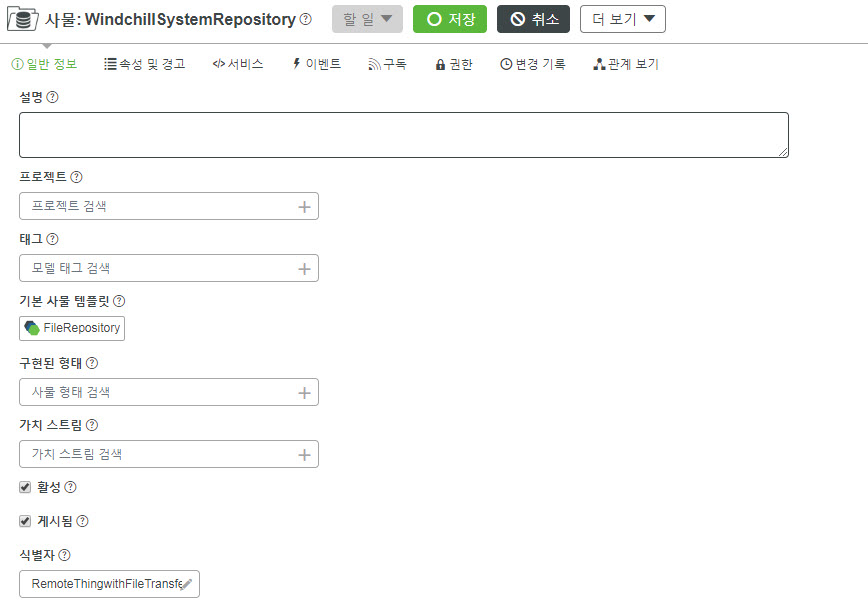
2. 온프레미스 시스템에 흐름 서비스를 만듭니다(Windchill에서 문서를 다운로드한 다음 ThingWorx 파일 업로드 작업을 사용하여 해당 서비스를 WindchillSystemRepository에 업로드하는 작업).
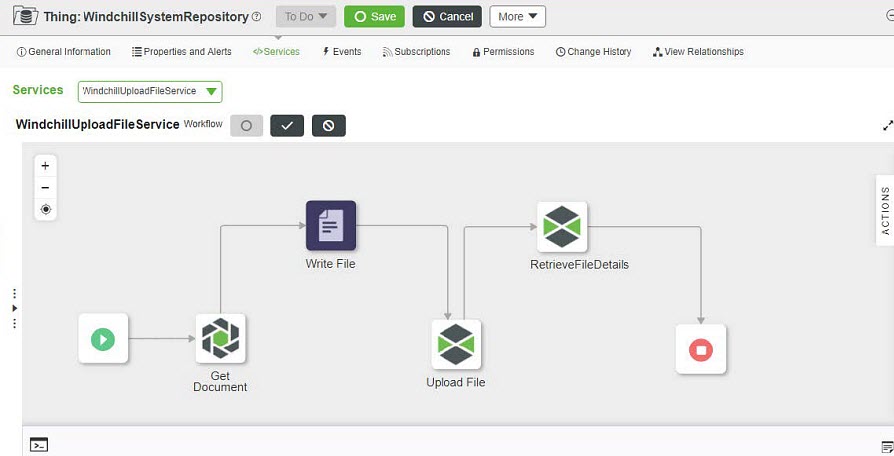
3. 클라우드 시스템에서 RemoteThingWithFileTransfer 사물 템플릿을 사용하여 RemoteThing을 만듭니다. 이 RemoteThing을 온프레미스 WindchillSystemRepository와 바인딩하려면 식별자 필드를 채워야 합니다. 식별자 필드 형식은 nameOfThing@ServerIdentificationName입니다. 예를 들어, 온프레미스 페더레이션 하위 시스템의 서버 ID 이름이 publisher이고 사물 이름이 WindchillSystemRepository인 경우 식별자 필드는 WindchillSystemRepository @publisher가 됩니다.
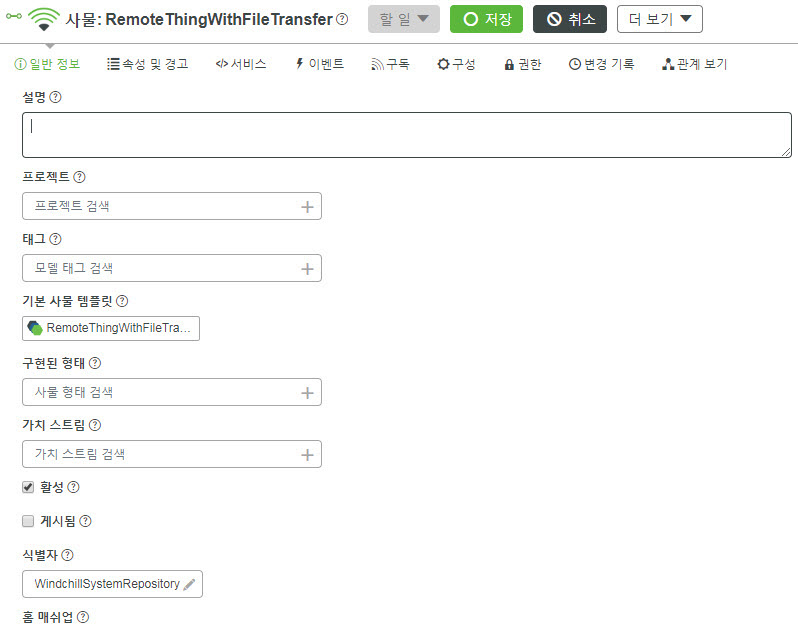
4. 연결이 성공했는지 확인하려면 RemoteThingWithFileTransfer 사물 속성 페이지로 이동하고 isConnected 속성이 true인지 확인합니다.
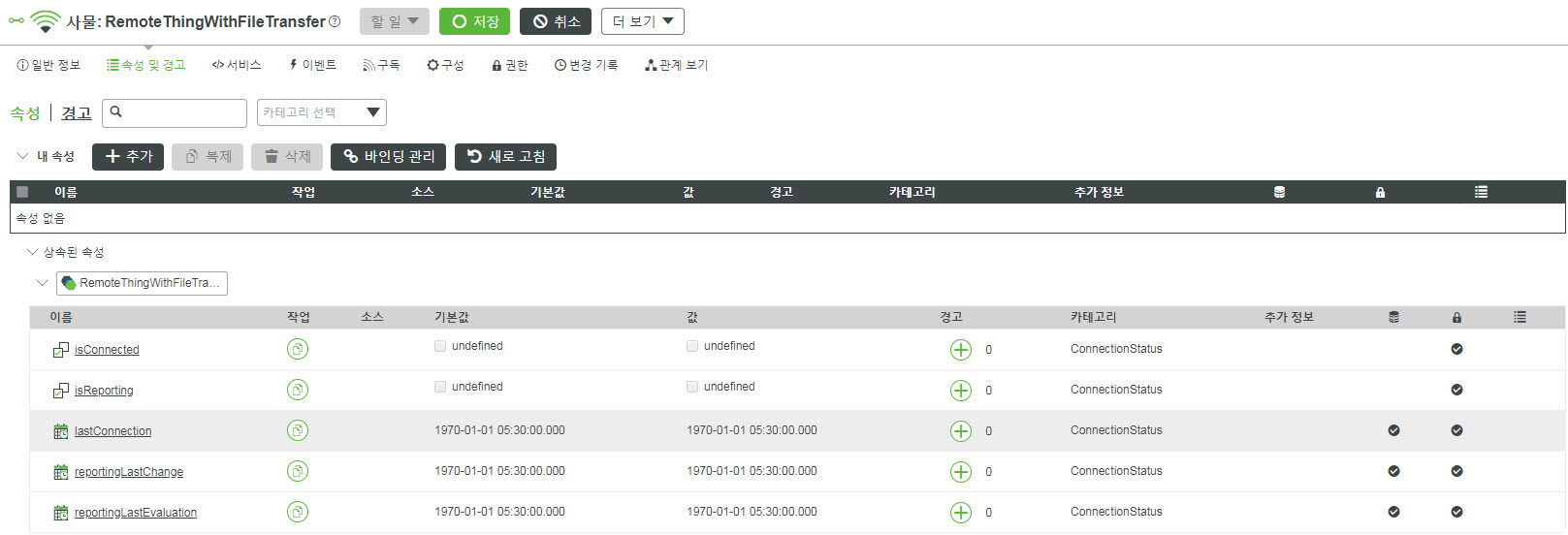
5. 다음 단계를 수행하여 클라우드 ThingWorx 인스턴스를 통해 온프레미스 WindchillSystemRepository의 WindChillUploadFileService를 호출합니다.
a. RemoteThingWithFileTransfer 서비스 페이지로 이동한 다음 원격 서비스 찾아보기를 클릭합니다. 사용할 수 있는 모든 원격 서비스가 표시됩니다.
b. WindchillUploadFileService를 검색하고 끌어 새 서비스를 만듭니다.
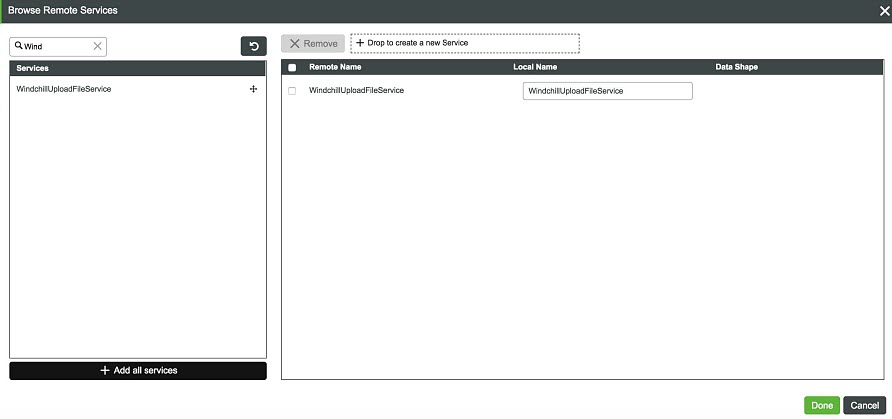
6. 클라우드 시스템에 흐름을 만듭니다(WindchillRemoteService 작업을 통해 온프레미스 시스템에서 흐름을 실행하는 작업(Windchill에서 문서를 다운로드한 다음 온프레미스의 WindchillSystemRepository에 업로드), 온프레미스 WindchillSystemRepository의 파일을 클라우드의 SystemRepository에 복사하는 CopyFileFromOnPremToCloud 작업, 파일을 Box 계정에 업로드하는 Box 파일 업로드 작업).
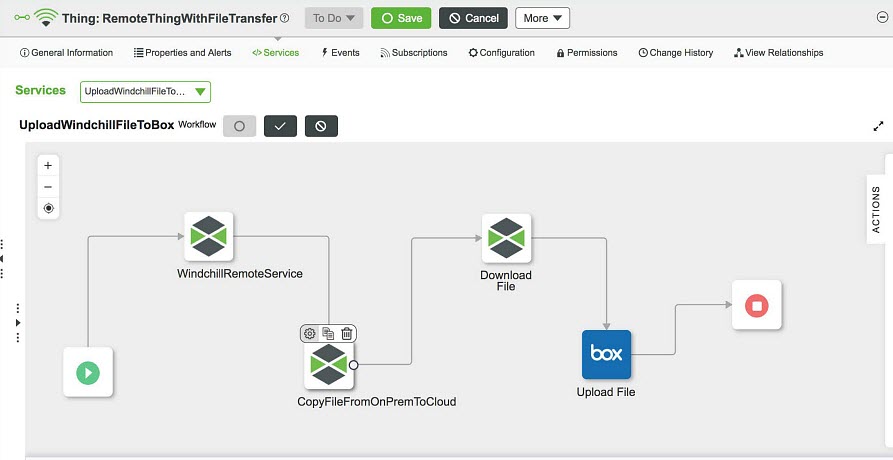
클라우드 시스템에서의 흐름 실행은 다음 그림과 같습니다.
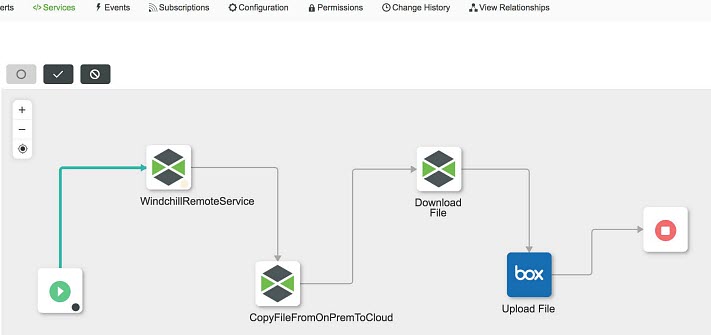
이렇게 하면 다음 그림과 같이 온프레미스 시스템에서 자동으로 흐름이 트리거됩니다.
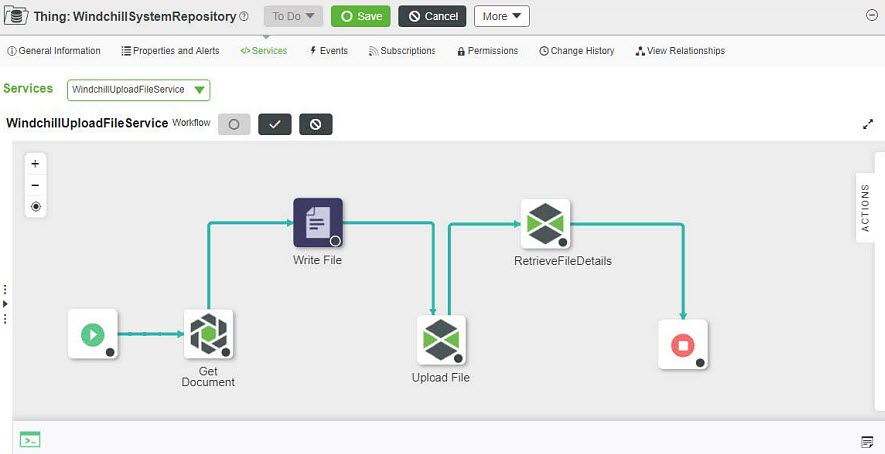
흐름은 Windchill 콘텐츠 파일을 온프레미스 시스템의 WindchillSystemRepository에 다운로드합니다.

흐름 실행은 온프레미스 WindchillSystemRepository의 Windchill 콘텐츠 파일을 클라우드의 SystemRepository에 복사합니다.
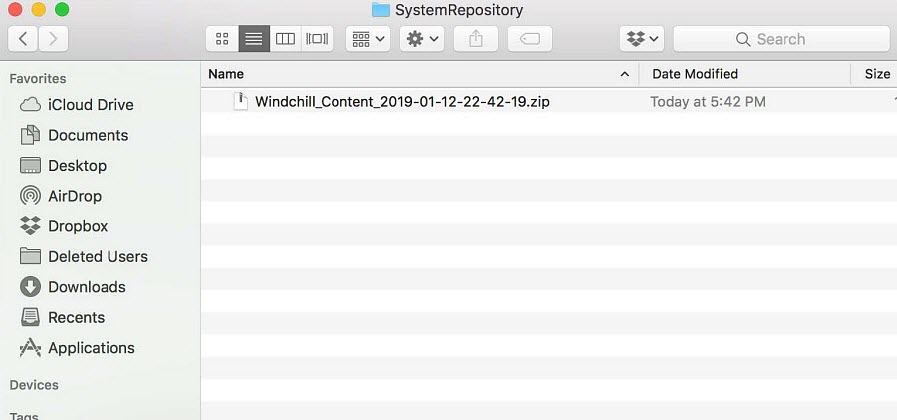
다음 그림과 같이 Windchill 콘텐츠 파일이 Box 계정에 업로드됩니다.